Създаване и управление на шаблони за Word 2019

Научете как да създавате и управлявате шаблони за Word 2019 с нашето ръководство. Оптимизирайте документите си с персонализирани стилове.
Правописните и граматическите грешки във вашите документи на Word 2013 могат да оставят лошо впечатление у вашата аудитория и да доведат до загуба на клиенти, работни места и възможности. За щастие Word може да ви помогне да намерите и коригирате тези грешки, преди някой да види документа ви.
Word автоматично проверява правописа и граматиката ви, докато пишете. Вълнообразните червени черти показват възможни правописни грешки, а вълнообразните сини подчертават възможни граматически грешки. За да коригирате една от тези грешки в движение, щракнете с десния бутон върху подчертания текст и изберете бърза корекция от контекстното меню.
Можете също да стартирате пълноценната функция за правопис и граматика в Word, за да проверите целия документ наведнъж. Една по една всяка потенциална грешка се появява в диалогов прозорец и щраквате върху бутони, за да решите как да се справите с всяка една.
Един от вариантите, когато работите с потенциално грешно написана дума, е да добавите думата към речника, така че да не бъде маркирана като грешно написана при бъдеща проверка на правописа в който и да е документ. Файлът на речника е общ за всички приложения на Office, така че всяка дума, която добавите към речника в Word, вече не е маркирана като грешно написана в Excel, PowerPoint или Outlook.
Word има по-стабилна и мощна функция за правопис и граматика от другите приложения на Office, но всички те имат сходна функционалност. Следователно, след като научите как да проверявате правописа и граматиката в Word, можете да го направите и в другите приложения на Office.
В Word отворете въведен документ.
Щракнете с десния бутон върху всяка грешно написана дума, която има червени вълнообразни линии под тях.
За този пример кликнете върху, eerors и в контекстното меню, което се появява, изберете правилния правопис, грешки .
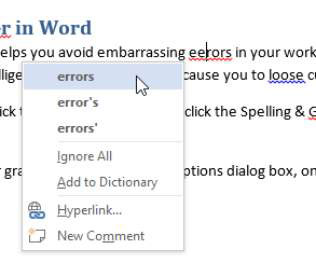
Щракнете в началото на документа, за да преместите точката на вмъкване там, след което изберете Преглед→ Правопис и граматика.
Отваря се прозорецът със задачи за правопис и граматика, като първата грешка за примера (Grammer) е маркирана.
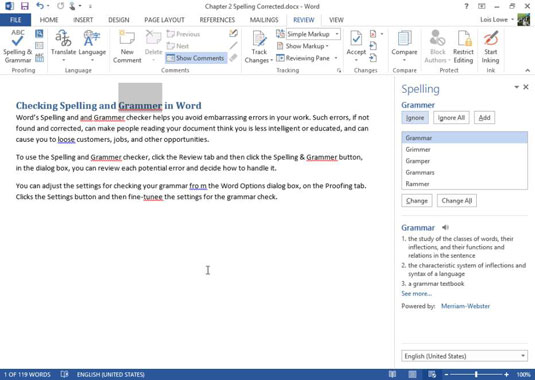
Щракнете върху бутона Промяна на всички, за да промените всички екземпляри на граматика на граматика .
Следващата открита грешка е дублиращата се дума: и и .
Щракнете върху Изтрий, за да изтриете един от екземплярите на и.
Следващата открита грешка е възможна граматична област: изписването с главни букви на правописа. В този случай изписването с главни букви е правилно.
Щракнете върху бутона Игнориране, за да пропуснете правилно написаната дума с главни букви.
Следващата открита грешка е злоупотребата с lose като loose.
7 . Щракнете върху бутона Промяна, за да промените правилната дума.
Следващата открита грешка е допълнително пространство в думата от.
Щракнете върху бутона Промяна, за да премахнете допълнителното пространство.
Следващата грешка е неправилното изписване на tune като tunee.
Щракнете върху бутона Промяна, за да коригирате правописа.
Появява се диалогов прозорец, който ви казва, че проверката на правописа е завършена.
Щракнете върху OK и след това запазете работата си.
Научете как да създавате и управлявате шаблони за Word 2019 с нашето ръководство. Оптимизирайте документите си с персонализирани стилове.
Научете как да настроите отстъп на абзаци в Word 2016, за да подобрите визуалната комуникация на вашите документи.
Как да блокирам Microsoft Word да отваря файлове в режим само за четене в Windows Microsoft Word отваря файлове в режим само за четене, което прави невъзможно редактирането им? Не се притеснявайте, методите са по-долу
Как да коригирате грешки при отпечатването на неправилни документи на Microsoft Word Грешките при отпечатването на документи на Word с променени шрифтове, разхвърляни абзаци, липсващ текст или изгубено съдържание са доста чести. Въпреки това недейте
Ако сте използвали писалката или маркера, за да рисувате върху слайдовете на PowerPoint по време на презентация, можете да запазите чертежите за следващата презентация или да ги изтриете, така че следващия път, когато го покажете, да започнете с чисти слайдове на PowerPoint. Следвайте тези инструкции, за да изтриете чертежи с писалка и маркери: Изтриване на линии една в […]
Библиотеката със стилове съдържа CSS файлове, файлове с разширяем език на стиловия език (XSL) и изображения, използвани от предварително дефинирани главни страници, оформления на страници и контроли в SharePoint 2010. За да намерите CSS файлове в библиотеката със стилове на сайт за публикуване: Изберете Действия на сайта→Преглед Цялото съдържание на сайта. Появява се съдържанието на сайта. Библиотеката Style се намира в […]
Не затрупвайте аудиторията си с огромни числа. В Microsoft Excel можете да подобрите четливостта на вашите табла за управление и отчети, като форматирате числата си така, че да се показват в хиляди или милиони.
Научете как да използвате инструменти за социални мрежи на SharePoint, които позволяват на индивиди и групи да общуват, да си сътрудничат, споделят и да се свързват.
Юлианските дати често се използват в производствени среди като времеви печат и бърза справка за партиден номер. Този тип кодиране на дата позволява на търговците на дребно, потребителите и обслужващите агенти да идентифицират кога е произведен продуктът и по този начин възрастта на продукта. Юлианските дати се използват и в програмирането, военните и астрономията. Различно […]
Можете да създадете уеб приложение в Access 2016. И така, какво всъщност е уеб приложение? Е, уеб означава, че е онлайн, а приложението е просто съкращение от „приложение“. Персонализирано уеб приложение е онлайн приложение за база данни, достъпно от облака с помощта на браузър. Вие създавате и поддържате уеб приложението в настолната версия […]








